O touchpad do seu Dell Inspiron não funciona mais, então você quer sabe como resolver esse problema? De fato, pode acontecer que o touchpad também chamado touchpad se bloco. No entanto, não é necessariamente de uma anomalia. Para ajudá-lo a analisar sua preocupação. Primeiro, vamos deixar você saber como configurá-lo. Desta forma, detalharemos você a técnica para ativá-lo ou desativá-lo em seu Dell Inspiron. Em segundo lugar, mostraremos o procedimento para reparação um problema de software touchpad no seu Dell Inspiron.
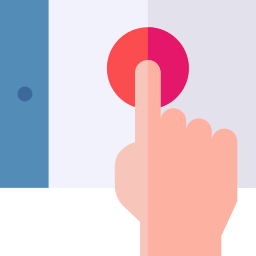
Como configurar o touchpad no Dell Inspiron?
Quando você percebe que o touchpad do seu Dell Inspiron não funciona mais. Pode ser apenas de configuração incorreta. De fato, com atalhos, pode acontecer rapidamente de cometer um erro de manuseio inadvertidamente. E a vantagem é que ele realmente se corrige rapidamente.
Desta forma, para trazer-lhe o melhor conselho. Nesta parte, vamos primeiro dizer-lhe como ativar e desativar. Então nós vamos te contar como atingir seus parâmetros. Isso permitirá que você conheça os vários definições possível. E deles mudança se necessário em seu Dell Inspiron para que atendam às suas expectativas.
Ative ou desative o touchpad do Dell Inspiron:
Quando se trata de laptops como o Dell Inspiron, ser capaz de ativar e desativar o touchpad. Isso é muito útil ao usar um Souris no seu computador. Desta forma, você terá a possibilidade de desativar o touchpad para evitar incoerências contra o rato.
No entanto, você verá a seguir este artigo que é possível ligue e desligue no seu Dell Inspiron através do Configurações do Windows 10. A vantagem é que você acessará uma tela que contém todos os parâmetros. Isso permitirá, portanto, que você tenha um aspecto visual da ativação ou desativação. Mas, você levará várias etapas para alcançá-lo.
Você deve saber que você também tem um botão dedicado a isso, ele lhe dará a possibilidade de fazê-lo em um clique. Este último é encontrado dentro do Teclas de função Fn do seu Dell Inspiron. Geralmente, o ícone é bastante intuitivo e identificável. Você só terá que clique nele para ativar e desativar o touchpad. Assim que você realizar esta manipulação, verá o ícone aparecer temporariamente na parte superior da tela. Caso ela tenha sinal riscado, isso significa que ele era Desativado. Caso contrário, ele informa sobre sua ativação.
Abra as configurações do touchpad do Dell Inspiron:
- Para chegar ao Configurações do Windows 10, você tem que apertar o roda dentada o menu Comece.
- Então você terá que escolher a seção " Dispositivos periféricos ".
- Dentro dela, clique na aba "Touchpad".
- Nesta janela você poderá ative ou desative o touchpad do seu Dell Inspiron. Mas você também terá acesso a todos os outros definições.
- Em particular, você será capaz ajustar a velocidade do cursor associados ao touchpad.
- Além de escolher um nível de sensibilidade adaptado.
- Então você pode conhecer outras pessoas gestos configurado no seu touchpad. Por exemplo, se você quiser saber como fazer clique com o botão direito, mais Zoom, vá para outro aplicativo...
Corrigir um problema com o touchpad do seu Dell Inspiron:
Entendendo como o touchpad funciona em um Dell Inspiron:
Como um problema de teclado no seu Dell Inspiron, quando seu mau funcionamento não é devido a uma configuração ruim. Então geralmente será um se preocupe em atualizar o driver do touchpad.
De fato, a montagem de um computador ocorre em uma placa-mãe ao qual serão ligados vários dispositivos periféricos. Desta forma, o disco rígido, o processador, mas também o teclado, o touchpad… acabam por ser periféricos. Eles têm uma linguagem específica. Portanto, para que ele se comunique com seu sistema operacional Windows. você precisa ter um programa que traduz a informação. Isto é o papel do piloto.
No entanto, este último nem sempre é atualizado corretamente. Então isso gera incompatibilidades. Mas ele é muito fácil de resolver esta disfunção. Vamos orientá-lo através do processo abaixo.
Atualize o driver do touchpad no seu Dell Inspiron:
- ir a Gerenciador de Dispositivos. Para fazer isso, você pode usar o atalho Windows + X e escolha-o no menu de contexto.
- Na lista, localize a seção "Mouses e outros dispositivos apontadores".
- Toque nele para estendê-lo.
- E fazer clique com o botão direito no dispositivo touchpad.
- Você pode ter dois periféricos nesta seção se você tiver logado um rato em seu Dell Inspiron. Não se preocupe, é possível atualizar ambos os elementos. Isso só vai beneficiar você. É possível que você corrija em particular um problema de mouse no seu Dell Inspiron.
- E escolha "Atualizar o driver".
- Finalmente, você terá que escolher: "Pesquisa automática de motoristas".
Em conclusão: quando você sofre um problema de touchpad no seu Dell Inspiron. Pode ser duas coisas. Por um lado, este último era inválido usando acidentalmente uma tecla de atalho. Outro, driver do touchpad pode não estar devidamente atualizado. Em ambas as situações, será realmente simples para remediá-lo. Se o seu problema persistir, não hesite em ligar para o Suporte da Microsoft.
Caso esteja procurando outros tutoriais sobre o seu Dell Inspiron, você pode ler os tutoriais da categoria: Dell Inspiron.
